"I går skulle jeg spille inn spillopptak for Unreal Tournament i Bandicam, men det fikk meg med ordet,"Kunne ikke initialisere kodeken". Jeg brukte H264 (NVIDIA) og CBR 60 fps ved 1080p. Her er datamaskintypen min: i5-10210U CPU @ 1.60 GHz, 16 GB RAM. Vennligst hjelp, takk."
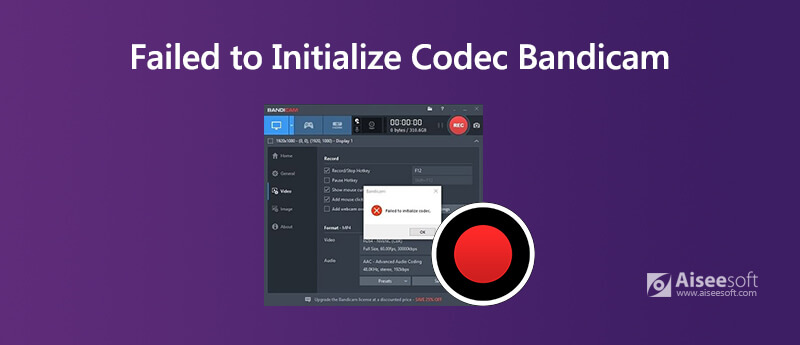
Bandicam hevdes å være den beste programvaren for skjermopptak for enhver anledning. Den kan ta opp spill med 4K UHD og fanger opptil 480 FPS ved å bruke DirectX / OpenGL / Vulkan grafikkteknologi.
Imidlertid legger mange brukere ut problemet i forumene og klaget over at Bandicam ikke klarer å starte kode mens de spiller inn spill.
Det er derfor du kommer til rett sted.
I det følgende er å fortelle hvorfor og hvordan du løser Bandicam-opptak uten å starte kodek.
Mens du bruker Bandicam for å fange skjermen, kan du møte feilen som sier at Bandicam ikke klarte å starte kodek.
Det er forskjellige årsaker til dette problemet:
● Grafikkdriverne er problematiske.
● Opptaksprogramvaren er problematisk.
● RAM-lagring er ikke nok.
Etter å ha blitt kjent med årsakene til at Bandicam ikke klarte å starte kodek, kan du følge løsningene nedenfor for å løse problemet.
Det kan være den utdaterte grafikkdriveren som fører til feilen. For å løse det, bør du avinstallere grafikkdriveren fullstendig og laste ned den nyeste.
Trinn 1 Avinstaller grafikkdriveren
Klikk på Windows ikonet, og finn innstillinger. Plukke opp Apps så får du se Apper og funksjoner på høyre rute. Bla ned for å finne og klikk NVIDIA grafikkdriver. Klikk Avinstaller nederst til høyre hjørne.
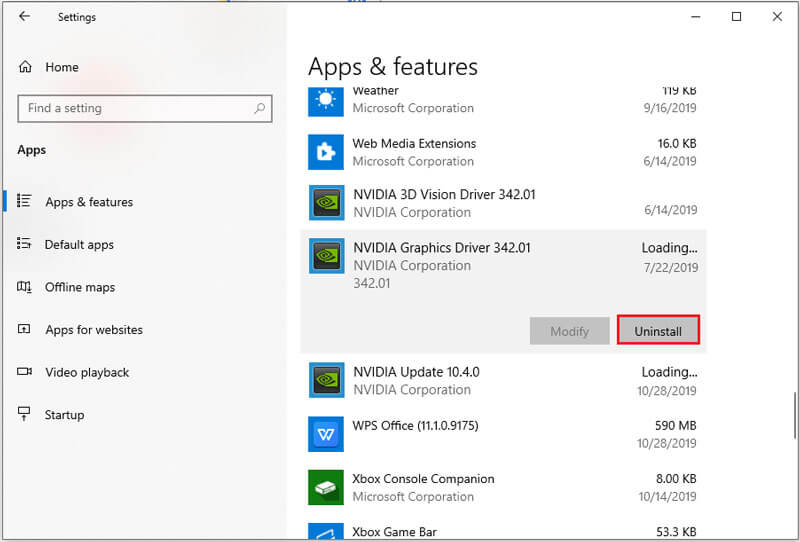
Trinn 2 Installer den nyeste grafikkdriveren
Gå til den offisielle siden på grafikkortet ditt, last ned den nyeste grafikkdriveren og installer den.
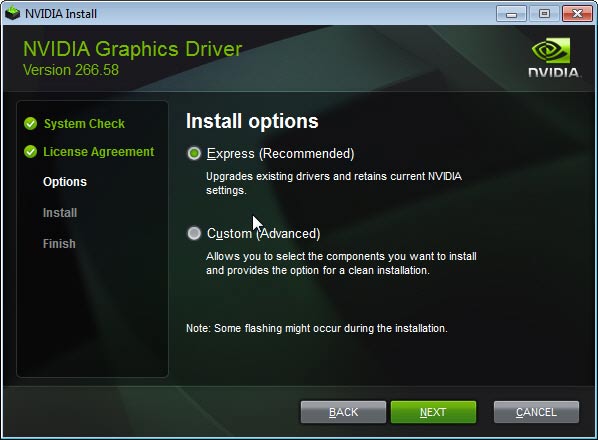
Etter det er det bare å starte Bandicam på nytt for å se om problemet er løst.
Det andre forsøket du kan gjøre er å installere Bandicam på nytt når den første løsningen ikke fungerer.
Bare følg den første måten å avinstallere Bandicam som å avinstallere grafisk driver.
Det er sikkert ikke slutten. Du bør installere Bandicam på nytt på datamaskinen din.
Denne løsningen fungerer når du ved et uhell sletter systemfilene fra Bandicam på datamaskinen.
Når du sletter andre systemfiler under beregning og forårsaker beregningssystemfeil, kan du sjekke løsningene her til fikse dårlig systemkonfigurasjonsinformasjon.
Når grafisk minne og CPU ikke er nok, kan du også møte feilmeldingen i Bandicam-opptak.
Her bør du slå av andre apper med mye grafisk minne og CPU, og slå av avspillingsknappen på spillopptaket.
Press Ctrl + Shift + Esc å åpne Task manager, hvor du kan sjekke hvilken app som spiser mye CPU og minne. Høyreklikk appen fra listen og klikk Avslutt prosess å avslutte den.
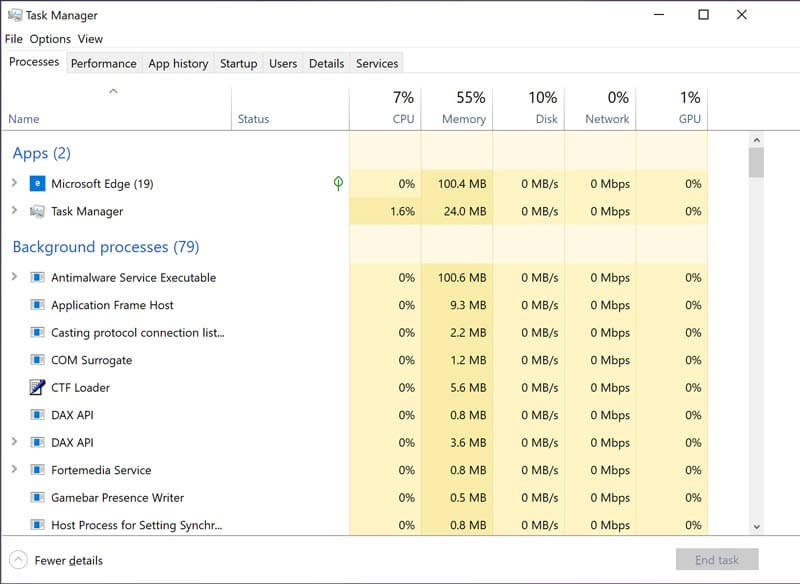
Hvis oppløsningen du tilpasser ved opptak via Bandicam ikke samsvarer med datamaskinen din, kan feilen "Kunne ikke starte kodeken" oppstå.
Som et resultat bør du endre oppløsningen.
Bare kjør Bandicam, gå til video Fanen og velg innstillinger ikon. Naviger i Størrelse å hente Full Size eller størrelsen passer til datamaskinens oppløsning.
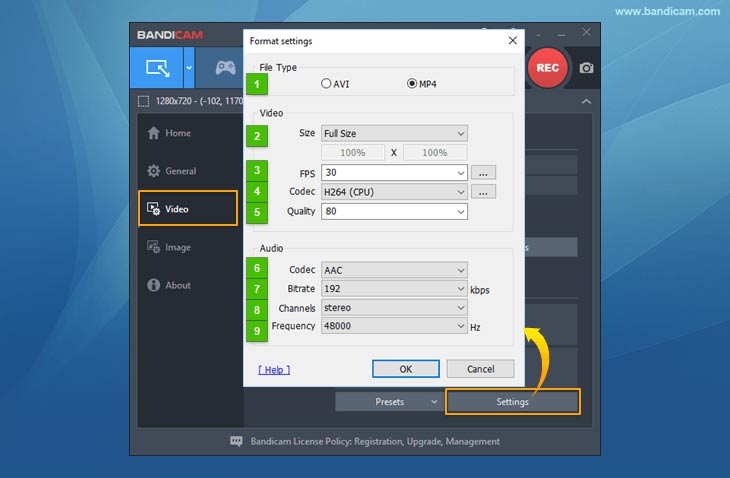
Gjør ikke hva oppløsningen på datamaskinen din?
Høyreklikk Windows ikonet og velg innstillinger. Finn og klikk på Hjelpemiddel på panelet. I Vise delen, finn og klikk på Flere skjerminnstillinger. Deretter kan du se skjermoppløsningslisten under Skala og layout seksjon.
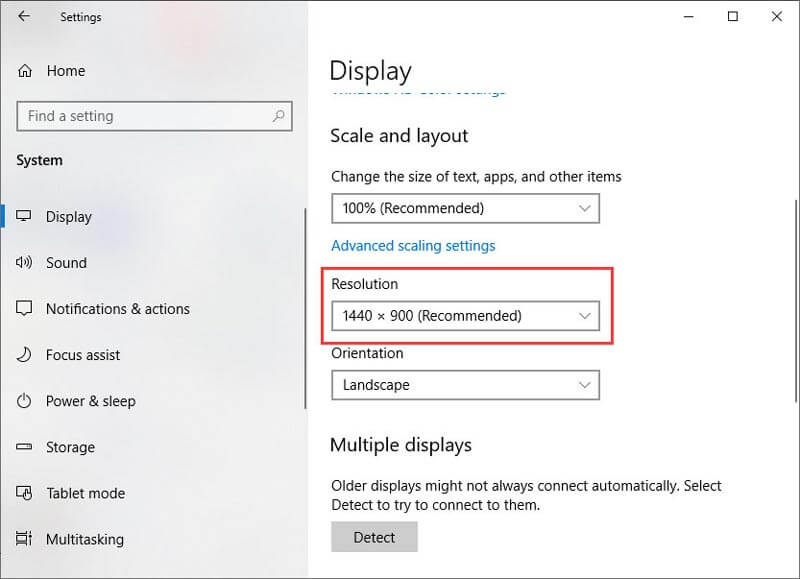
Problemet med at Bandicam-kodekerinitiering mislyktes, skjer for mange brukere. Hvis du trenger spillopptakeren til å ta opp skjermen jevnt, kan du også finne Bandicam-alternativet.
Aiseesoft Screen Recorder er det beste alternativet som erstatning for Bandicam. Den kan ta opp spilling og videoer i 4K UHD jevnt på Windows og Mac-datamaskiner. Alle spill på datamaskiner som Cyberpunk 2077, Marvel's Avengers, Doom Eternal, Halo Infinite, F1 2020, etc., kan enkelt fanges. Den tar opp liten CPU og minne mens du tar opp videoer på datamaskinen.

Nedlastinger
100 % sikker. Ingen annonser.
100 % sikker. Ingen annonser.
Trinn 1 Kjør dette Bandicam-alternativet på Windows- eller Mac-datamaskiner. Plukke ut Videoopptaker.

Trinn 2 Tilpass opptaksområdet eller vinduet, aktiver lydopptakskilden. Hvis du trenger det, er det bare å klikke på tannhjulikonet for å tilpasse opptaksutdata, hurtigtaster, museffekter osv.
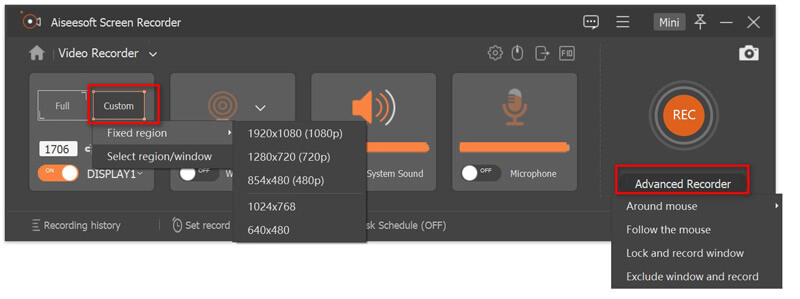
Trinn 3 Klikk REC for å starte opptak av skjermen. Stoppknappen i den flytende linjen vil lede deg inn i forhåndsvisningsvinduet. Klikk Klipp for å dele opptaket eller Spar for å eksportere innspillingen.
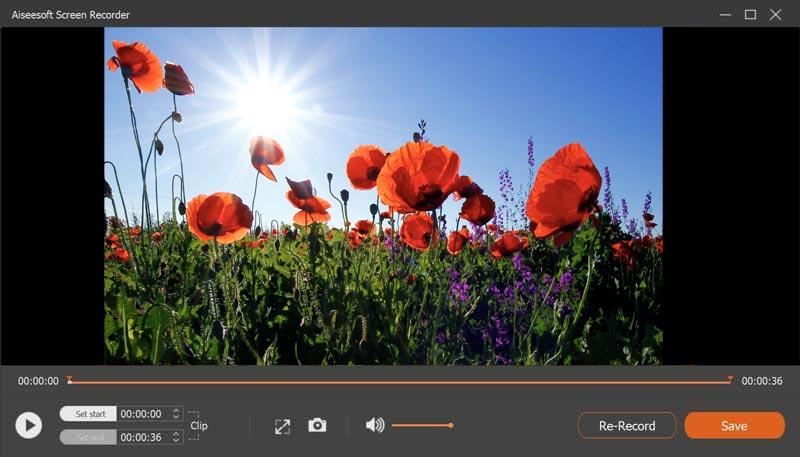
Hvorfor er Bandicam så laggy?
Det er to grunner til å forklare dette problemet. Det ene er at datamaskinsystemets ytelse ikke er så bra for bruk av denne programvaren. Den andre er at du har gjort de beste innstillingene for opptak i Bandicam, og i mellomtiden åpner du også andre apper som tar høy CPU.
Er Bandicam bra for å spille inn spill?
Ettersom Bandicam hevder at de bruker DirectX / OpenGL / Vulkan grafikk teknologier for å fange spillet, er Bandicam bra for innspilling av spill. Når du først har møtt feilen i dette innlegget, betyr det ikke at Bandicam ikke er bra, men du bør gjøre de beste innstillingene for å bruke den.
Hvor lenge kan Bandicam spille inn?
10 minutter er opptakslengden i gratis sporversjon av Bandicam. Det er ingen grense i kjøpt versjon, noe som avhenger av harddisklagringen.
Bandicam lydopptak fungerer ikke?
Det er forskjellige grunner til lydopptak fungerer ikke i Bandicam. Du kan sjekke detaljene her for å løse dette problemet.
konklusjonen
Bandicam er Windows-opptaksprogramvaren på listen for mange brukere. Imidlertid rapporterer mange brukere feilen "Kunne ikke starte kodeken". Dette innlegget forklarer hvorfor dette problemet dukker opp og hvordan du kan fikse det. Det er ikke vanskelig å løse, og du kan følge trinn-for-trinn-løsningene for å gjøre det.
Har du andre feil mens du bruker Bandicam?
Andre løsninger du gjorde for å løse dette problemet?
Gi meg beskjed ved å legge igjen kommentarene dine nedenfor.

Aiseesoft Screen Recorder er den beste skjermopptaksprogramvaren for å fange opp enhver aktivitet som onlinevideoer, webkameraanrop, spill på Windows / Mac.
100 % sikker. Ingen annonser.
100 % sikker. Ingen annonser.